第一章入门.ppt
《第一章入门.ppt》由会员分享,可在线阅读,更多相关《第一章入门.ppt(44页珍藏版)》请在冰豆网上搜索。
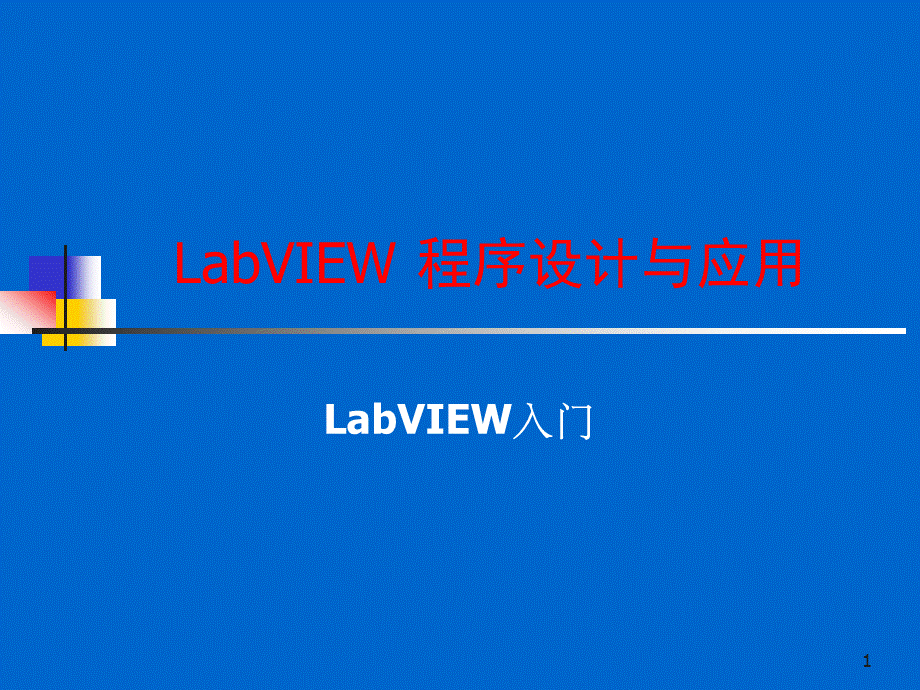
1,LabVIEW程序设计与应用,LabVIEW入门,03/29/2003,智能仪器与监测诊断研究所,2,虚拟仪器,虚拟仪器概述常见的虚拟仪器方案虚拟仪器实际上是一个按照仪器需求组织的数据采集系统,03/29/2003,智能仪器与监测诊断研究所,3,虚拟仪器特点,尽可能采用了通用的硬件,各种仪器的差异主要是软件。
可充分发挥计算机的能力,有强大的数据处理功能,可以创造出功能更强的仪器。
用户可以根据自己的需要定义和制造各种仪器。
03/29/2003,智能仪器与监测诊断研究所,4,LabVIEW是什么?
LaboratoryVirtualinstrumentEngineering图形化的编程语言(又称为G语言)LabVIEW集成了与满足GPIB、VXI、RS-232和RS-485协议的硬件及数据采集卡通讯的全部功能。
内置了便于应用TCP/IP、ActiveX等软件标准的库函数,03/29/2003,智能仪器与监测诊断研究所,5,LabVIEW是什么?
数据采集和仪器控制软件面向最终用户使用它进行原理研究、设计、测试并实现仪器系统可产生独立运行的可执行文件,03/29/2003,智能仪器与监测诊断研究所,6,LabVIEW运行机制,LabVIEW应用程序的构成即:
VI的构成前面板(frontpanel)流程图(blockdiagram)图标/连结器(icon/connector),03/29/2003,智能仪器与监测诊断研究所,7,LabVIEW应用程序构成,前面板用户输入和显示输出两类对象控制(control)和显示对象(indicator),03/29/2003,智能仪器与监测诊断研究所,8,LabVIEW应用程序构成,流程图1.图形化源程序2.在流程图中对VI编程,以控制和操纵定义在前面板上输入和输出功能。
流程图中包括前面板上的控件的连线端子,还有一些前面板上没有,但编程必须有的东西,例如函数、结构和连线等。
03/29/2003,智能仪器与监测诊断研究所,9,流程图,示例,03/29/2003,智能仪器与监测诊断研究所,10,LabVIEW应用程序构成,连结器VI具有层次化和结构化的特征。
一个VI可以作为子程序,这里称为子VI(subVI),被其他VI调用。
图标与连接器在这里相当于图形化的参数,详细情况稍后介绍。
03/29/2003,智能仪器与监测诊断研究所,11,LabVIEW的操作模板,在LabVIEW的用户界面上,应特别注意它提供的操作模板,包括工具(Tools)模板、控制(Controls)模板和函数(Functions)模板。
这些模板集中反映了该软件的功能与特征。
03/29/2003,智能仪器与监测诊断研究所,12,LabVIEW的操作模板工具模板(ToolsPalette),该模板提供了各种用于创建、修改和调试VI程序的工具。
如果该模板没有出现,则可以在Windows菜单下选择ShowToolsPalette命令以显示该模板。
当从模板内选择了任一种工具后,鼠标箭头就会变成该工具相应的形状。
当从Windows菜单下选择了ShowHelpWindow功能后,把工具模板内选定的任一种工具光标放在流程图程序的子程序(SubVI)或图标上,就会显示相应的帮助信息。
03/29/2003,智能仪器与监测诊断研究所,13,LabVIEW的操作模板工具模板(ToolsPalette),03/29/2003,智能仪器与监测诊断研究所,14,LabVIEW的操作模板工具模板(ToolsPalette),10,03/29/2003,智能仪器与监测诊断研究所,15,LabVIEW的操作模板控制模板(ControlPalette),注意:
只有打开前面板时才能调用该模板说明:
每个图标代表一类子模板。
如果控制模板不显示,可以用Windows菜单的ShowControlsPalette功能打开它,也可以在前面板的空白处,点击鼠标右键,以弹出控制模板。
03/29/2003,智能仪器与监测诊断研究所,16,LabVIEW的操作模板控制模板(ControlPalette)子模板1,03/29/2003,智能仪器与监测诊断研究所,17,LabVIEW的操作模板控制模板(ControlPalette)子模板2,03/29/2003,智能仪器与监测诊断研究所,18,LabVIEW的操作模板控制模板(ControlPalette)子模板3,03/29/2003,智能仪器与监测诊断研究所,19,LabVIEW的操作模板功能模板(FunctionsPalette),注:
只有打开了流程图程序窗口,才能出现功能模板。
说明:
功能模板是创建流程图程序的工具。
该模板上的每一个顶层图标都表示一个子模板。
若功能模板不出现,则可以用Windows菜单下的ShowFunctionsPalette功能打开它,也可以在流程图程序窗口的空白处点击鼠标右键以弹出功能模板。
03/29/2003,智能仪器与监测诊断研究所,20,LabVIEW的操作模板功能模板(FunctionsPalette)子模板1,03/29/2003,智能仪器与监测诊断研究所,21,LabVIEW的操作模板功能模板(FunctionsPalette)子模板2,03/29/2003,智能仪器与监测诊断研究所,22,LabVIEW的操作模板功能模板(FunctionsPalette)子模板3,03/29/2003,智能仪器与监测诊断研究所,23,LabVIEW的操作模板功能模板(FunctionsPalette)子模板4,03/29/2003,智能仪器与监测诊断研究所,24,LabVIEW的操作模板功能模板(FunctionsPalette)子模板5,03/29/2003,智能仪器与监测诊断研究所,25,LabVIEW的初步操作创建VI和调用子VI,练习:
建立一个测量温度和容积的VI,其中须调用一个仿真测量温度和容积的传感器子VI。
步骤如下:
1.选择FileNew,打开一个新的前面板窗口。
2.从ControlsNumeric中选择Tank放到前面板中。
3.在标签文本框中输入“容积”,然后在前面板中的其他任何位置单击一下。
4.把容器显示对象的显示范围设置为0.0到1000.0。
a.使用文本编辑工具(TextEditTool),双击容器坐标的10.0标度,使它高亮显示。
b.在坐标中输入1000,再在前面板中的其他任何地方单击一下。
这时0.0到1000.0之间的增量将被自动显示。
03/29/2003,智能仪器与监测诊断研究所,26,LabVIEW的初步操作创建VI和调用子VI,5.在容器旁配数据显示。
将鼠标移到容器上,点右键,在出现的快速菜单中VisibleItermsDigitalDisplay即可。
6.从ControlsNumeric中选择一个温度计,将它放到面板中。
设置其标签为“温度”,显示范围为0到100,同时配数字显示。
可得到如右的前面板图。
03/29/2003,智能仪器与监测诊断研究所,27,LabVIEW的初步操作创建VI和调用子VI,7.WindowsShowDiagram打开流程图窗口。
从功能模板中选择对象,将它们放到流程图上组成下图(其中的标注是后加的)。
03/29/2003,智能仪器与监测诊断研究所,28,LabVIEW的初步操作创建VI和调用子VI,8.用连线工具将各对象按规定连接。
a中的遗留问题创建数值常数对象的另一种方法是在连线时一起完成。
具体方法是:
用连线工具在某个功能函数或VI的连线端子上单击鼠标右键,再从弹出的菜单中选择CreateConstant,就可以创建一个具有正确的数据格式的数值常数对象。
9.选择FileSave,把该VI保存为LabVIEWActivity目录中的Temp&Vol.vi。
在前面板中,单击Run(运行)按钮,运行该VI。
注意电压和温度的数值都显示在前面板中。
10.选择FileClose,关闭该VI。
03/29/2003,智能仪器与监测诊断研究所,29,LabVIEW的初步操作程序调试技术,1找出语法错误如果一个VI程序存在语法错误,则在面板工具条上的运行按钮会变成一个折断的箭头,表示程序不能被执行。
这时该按钮被称作错误列表。
点击它,则LabVIEW弹出错误清单窗口,点击其中任何一个所列出的错误,选用Find功能,则出错的对象或端口就会变成高亮。
2设置执行程序高亮在LabVIEW的工具条上有一个画着灯泡的按钮,这个按钮叫做“高亮执行”按钮上。
点击这个按钮使它变成高亮形式,再点击运行按钮,VI程序就以较慢的速度运行,没有被执行的代码灰色显示,执行后的代码高亮显示,并显示数据流线上的数据值。
这样,你就可以根据数据的流动状态跟踪程序的执行。
03/29/2003,智能仪器与监测诊断研究所,30,LabVIEW的初步操作程序调试技术,3断点与单步执行为了查找程序中的逻辑错误,有时希望流程图程序一个节点一个节点地执行。
使用断点工具可以在程序的某一地点中止程序执行,用探针或者单步方式查看数据。
使用断点工具时,点击你希望设置或者清除断点的地方。
断点的显示对于节点或者图框表示为红框,对于连线表示为红点。
当VI程序运行到断点被设置处,程序被暂停在将要执行的节点,以闪烁表示。
按下单步执行按钮,闪烁的节点被执行,下一个将要执行的节点变为闪烁,指示它将被执行。
你也可以点击暂停按钮,这样程序将连续执行直到下一个断点。
4探针可用探针工具来查看当流程图程序流经某一根连接线时的数据值。
从Tools工具模板选择探针工具,再用鼠标左建点击你希望放置探针的连接线。
这时显示器上会出现一个探针显示窗口。
该窗口总是被显示在前面板窗口或流程图窗口的上面。
在流程图中使用选择工具或连线工具,在连线上点击鼠标右键,在连线的弹出式菜单中选择“探针”命令,加上一个探针同样可以为该连线。
03/29/2003,智能仪器与监测诊断研究所,31,LabVIEW的初步操作子VI的建立,子VI(SubVI)相当于普通编程语言中的子程序,也就是被其他的VI调用的VI。
可以将任何一个定义了图标和联接器的VI作为另一个VI的子程序。
在流程图中打开FunctionsSelectaVI.,就可以选择要调用的子VI。
构造一个子VI主要的工作就是定义它的图标和联接器。
每个VI在前面板和流程图窗口的右上角都显示了一个默认的图标。
启动图标编辑器的方法是,用鼠标右键单击面板窗口的右上角的默认图标,在弹出菜单中选择EditIcon。
03/29/2003,智能仪器与监测诊断研究所,32,LabVIEW的初步操作子VI的建立,下图显示了图标编辑器的窗口。
可以用窗口左边的各种工具设计像素编辑区中的图标形状。
编辑区右侧的一个方框中显示了一个实际大小的图标。
图标编辑器的具体使用细节参阅有关资料。
图图标编辑器窗口,03/29/2003,智能仪器与监测诊断研究所,33,LabVIEW的初步操作子VI的建立,联接器是VI数据的输入输出接口。
如果用面板控制对象或者显示对象从子VI中输出或者输入数据,那么这些对象都需要在联接器面板中有一个连线端子。
您可以通过选择VI的端子数并为每个端子指定对应的前面板对象以定义联接器。
定义联接器的方法是,用鼠标右键单击面板窗口中的图标窗口,在快捷菜单中选择ShowConnector。
03/29/2003,智能仪器与监测诊断研究所,34,LabVIEW的初步操作练习-,练习-为VI创建图标和联接器1.打开LabVIEWActivity目录中的Temp&Vol.vi,这是练习做的程序。
2.在前面板中,用鼠标右键单击窗口右上角的图标,在快捷菜单中选择EditIcon.,也可以双击图标激活图标编辑器。
注意只能在前面板中编辑图标和联接器。
3.删除默认图标。
使用SelectTool(矩形框),单击并拖动想要删除的部分,按下